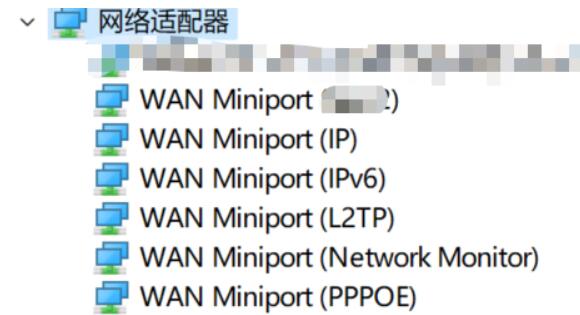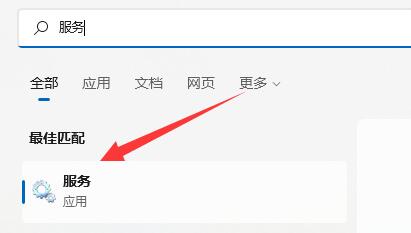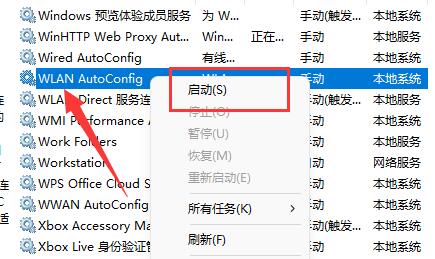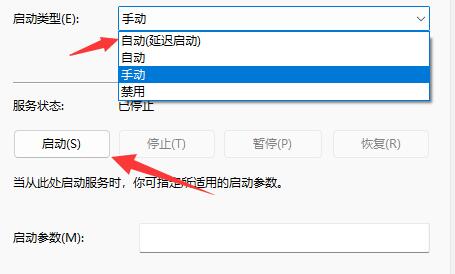Win11网络适配器没有WLAN怎么办?两种方法解决
网络适配器是网卡或网络接口卡,是主机和网络的接口,用于协调主机与网络间数据、指令或信息的发送与接收。在Win11的网络适配器里,我们可以修改网络设置和网卡驱动程序。但是有用户的电脑出现了网络适配器没有WLAN的情况,那么应该如何解决呢?我们来看看吧。
方法一:
1、首先我们拆开电脑主机,在其中找到无线网卡,如图所示。
2、尝试拔出无线网卡,清理一下再重新插回,应该就可以解决了。
方法二:
1、如果还是不行,那么可以进入系统,点击“搜索按钮”。
2、然后在搜索栏搜索并打开“服务”。
3、在其中找到“WLAN AutoConfig”双击打开。
4、然后将“启动类型”改为“自动”,并点击下方“启动”。
5、启动后点击“确定”保存,应该就可以在网络适配器下找到无线网络了。
如果还是没有,可以尝试买一张外置无线网卡试试看。
相关文章
- Win11 23H2更新错误0x8000ffff的有效解决方法
- Win11 23H2安装KB5031455更新失败0x800f0984
- Win11 23H2安装失败显示错误代码0x80073701【图解】
- Win11任务栏图标消失了怎么办
- Win11照片查看器无法显示怎么办
- 更新Win11 23H2后玩游戏卡顿的两个解决方法
- Win11无法修改组策略怎么办
- Win11安装u盘驱动成功但是不能识别怎么办
- Win11怎么禁止自动安装软件
- Win11 23H2和22H2哪个更稳定?选哪个版本好?
- Win11 23H2和22H2哪个好?Win11 23H2和22H2区别
- Win11 23H2更新失败错误代码0x8007000D的解决方法
- Win11 23H2怎么样?Win11 23H2有必要更新吗?
- Win11 23H2好用吗?Win11 23H2值得更新吗?
- Win11更新补丁KB5031455安装失败的解决方法
- Win11 23H2如何卸载更新补丁-Win11强制卸载补丁KB5031455的方法